보정 솔루션 배포
이 부분에서는 ETH 비전 시스템의 정확도 드리프트 자동 보정 솔루션을 배포하는 방법에 대한 설명을 제공합니다.
배포 프로세스 개요
보정 솔루션의 배포 프로세스는 다음과 같습니다.

-
배포 전제 조건에 대해 알아보기: 'ETH 비전 시스템의 정확도 드리프트 자동 보정' 솔루션을 배포하기 위한 전제 조건에 대해 알아보세요.
-
사전 준비: 필요한 모든 준비 작업을 수행하세요.
-
워크스테이션 정보 수집: 캘리브레이션 구의 이미지가 캡처되는 이미지 캡처 포인트의 수와 분포를 계산하려면 워크스테이션 데이터를 입력하세요.
-
이미지 캡처 포인트 검증: 정확도 드리프트 보정을 위해 각 이미지 캡처 포인트에서 캘리브레이션 구 포즈의 반복성을 계산하여 정확하고 신뢰할 수 있는 데이터를 확보하세요.
-
예제 프로그램 생성: 비전 시스템의 정확도 드리프트를 후속적으로 보정하기 위해 이미지 캡처 포인트를 기반으로 예제 로봇 프로그램을 생성합니다.
-
자동 보정 활성화: 피킹 프로젝트에서 '자동 보정' 기능을 활성화합니다. 그런 다음 자동 보정 로봇 프로그램을 조정하고 로드하여 생산 중에 비전 시스템의 정확도 드리프트를 보정합니다.
-
배포 결과 확인: 'ETH 비전 시스템의 정확도 드리프트 자동 보정' 솔루션의 배포 결과를 확인하세요.
배포 전제 조건에 대해 알아보기
보정 솔루션을 배포하기 전에, 다음 전제 조건을 충족해야 합니다.
-
피킹을 위한 비전 솔루션이 해당 워크스테이션에 배포되었는지 확인하세요.
-
카메라, 로봇, 외부 파라미터 정확도 검사가 완료되었는지 확인하고, 로봇이 대상 물체를 성공적으로 피킹할 수 있는지 확인하세요. 상세한 설명은 오차 분석 도구 내용을 참조하시기 바랍니다.
-
로봇 끝에 캘리브레이션 구를 고정할 수 있는 충분한 공간이 있는지 확인하세요.
사전 준비
모든 전제 조건을 충족하면 자료 준비 및 캘리브레이션 구 설치를 시작할 수 있습니다.
-
필요한 다른 자료를 확인하세요. ETH 키트 포장 상자를 열어 캘리브레이션 구, 소프트노즐 에어블로어 및 기타 부속품이 포함되어 있는지 확인하세요.
-
요구 사항에 따라 캘리브레이션 구를 설치하세요.
-
카메라를 미리 예열해 두세요. 카메라가 콜드 스타트 상태에 있으므로 이미지 캡처 시 온도 상승으로 인해 내부 파라미터의 정확도가 변경될 수 있습니다. 따라서 카메라를 예열해야 합니다. 자세한 설명은 예열 도구 내용을 참조하세요.
배포 시작
위 작업을 완료한 후, 소프트웨어 메뉴 바에서 버튼을 순서대로 클릭하여 보정 도구를 엽니다. 그런 다음 오른쪽 하단에서 배포 시작 버튼을 클릭하세요.
|
다음 섹션에서는 직경 60 mm의 캘리브레이션 구를 예시로 하여 "ETH 시스템 드리프트 자동 보정" 솔루션 배포 프로세스를 소개합니다. |
워크스테이션 정보 수집
워크스테이션 데이터를 수집하여 캘리브레이션 구의 이미지 캡처 포인트를 자동으로 계산합니다.
카메라 연결
-
카메라 선택 버튼을 클릭하여 피킹 프로젝트에 사용된 카메라를 선택하고 연결합니다.
-
정확도 드리프트를 보정해야 하는 피킹 프로젝트와 해당 캘리브레이션 파라미터 그룹 및 구성 파라미터 그룹을 선택합니다.
시나리오 선택
-
대상 물체의 레이아웃을 설정합니다.
실제 상황에 따라 대상 물ㄹ체의 레이아웃을 설정합니다.
-
가장 낮은 구에서 가장 낮은 대상 물체까지의 거리를 설정합니다.
이 거리는 아래에 표시된 대로 로봇이 구를 도달 가능한 가장 낮은 위치로 이동할 때 가장 아래쪽의 대상 물체와 캘리브레이션 구의 중심 사이의 거리를 나타냅니다.
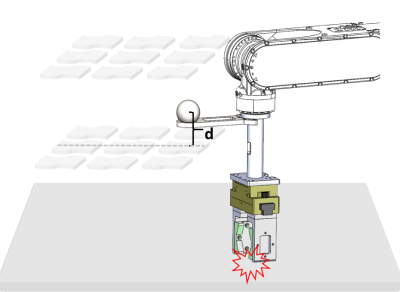
-
대상 포인트 클라우드의 공간 치수를 설정합니다.
실제 상황에 따라 대상 포인트 클라우드의 길이, 너비 및 높이를 설정합니다.
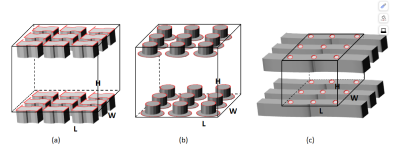
(a) 매칭이 대상 물체의 상부 표면의 포인트 클라우드를 사용하여 수행되는 경우, 대상 포인트 클라우드의 높이는 가장 높은 층 물체의 상부 표면에서 가장 낮은 층 물체의 상부 표면까지의 거리입니다.
(b) 매칭이 대상 물체의 상부 표면의 일부 포인트 클라우드를 사용하여 수행되는 경우, 대상 포인트 클라우드의 높이는 가장 높은 층 물체의 상부 표면에서 가장 낮은 층 물체의 상부 표면까지의 거리입니다.
(c) 매칭이 여러 층의 표면 포인트 클라우드를 사용하여 수행되는 경우, 대상 포인트 클라우드의 높이는 가장 높은 층 물체의 상부 표면에서 가장 낮은 층 물체의 하단 표면까지의 거리입니다.
-
단일 층 물체의 경우, 물체의 상부 표면의 포인트 클라우드를 매칭에 사용하는 경우, 대상 포인트 클라우드의 높이는 0입니다.
-
또한 대상 물체의 층 사이에 파티션이 있는 경우, 대상 포인트 클라우드의 높이에는 파티션의 높이도 포함해야 합니다.
-
설정한 후, 계산 시작 버튼을 클릭하여 캘리브레이션 구 이미지 캡처 포인트의 수와 분포를 자동으로 계산합니다. 계산 결과는 다음 화면에 표시됩니다.
워크스테이션의 정보 입력이 완료된 후 다음 버튼을 클릭하여 이미지 캡처 포인트를 검증합니다.
이미지 캡처 포인트 검증
정확도 드리프트 보정을 위해 각 이미지 캡처 포인트에서 캘리브레이션 구 포즈의 반복성을 계산하여 정확하고 신뢰할 수 있는 데이터를 확보하세요.
계산 결과 확인
'워크스테이션 정보 수집' 단계에서 계산 시작 버튼을 클릭하면, 이 화면에 계산 결과가 표시됩니다. 결과와 도해에 따라 캘리브레이션 구의 이미지 캡처 포인트를 설정할 수 있습니다.
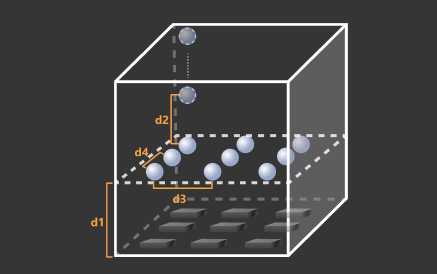
이미지 캡처 포인트 검증
캘리브레이션 구의 분포를 얻은 후, 각 이미지 캡처 포인트에서 캘리브레이션 구 포즈의 반복성을 계산하여 정확도 드리프트 보정을 위한 정확하고 신뢰할 수 있는 데이터를 보장해야 합니다.
|
아래에서 위로 층별로 이미지 캡처 포인트를 검증하는 것이 좋으며, 한 층에 대한 검증을 완료한 후에 다음 층으로 넘어가는 것이 좋습니다. |
-
트레이나 빈을 옮겨 보세요.
-
로봇을 이동합니다.
로봇을 첫 번째 층의 임의의 이미지 캡처 포인트로 이동시키고 현재 이미지 캡처 포인트에 해당하는 로봇 플랜지 포즈를 인터페이스의 지정된 필드에 입력합니다.
로봇을 이동할 때 충돌이 발생하지 않도록 해야 합니다. 먼저 로봇을 목표 포즈로 수동으로 저속 이동시키고 충돌 상황이 발생하는지 수시로 관찰하는 것을 추천합니다.
경로에 로봇이 충돌할 가능성이 있는 경우, 캘리브레이션 구의 위치(상단, 하단, 왼쪽, 오른쪽)를 적절하게 이동할 수 있지만, 이미지 캡처 포인트의 이동 거리는 100mm 이내가 되도록 보장해야 합니다.

-
캘리브레이션 구의 ROI를 설정합니다.
ROI 조정 버튼을 클릭하여 3D ROI 포트와 보정 영역을 설정한 다음 확인 버튼을 클릭합니다.
-
ROI는 캘리브레이션 구를 완전히 둘러싸야 하며, 모든 면에 구의 지경과 같은 여백을 남겨야 합니다.
-
첫 번째 이미지 캡처 포인트를 검증할 때 캘리브레이션 구에 대한 3D ROI만 설정하면 됩니다.
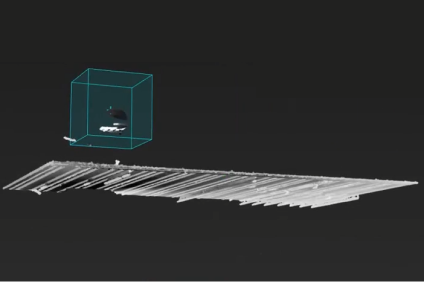
-
-
이미지 캡처 포인트를 검증합니다.
이미지 캡처 및 검증 버튼을 클릭하면 3개의 연속 이미지 캡처가 트리거되어 캘리브레이션 구 포즈의 반복성을 계산합니다. 검증이 성공하면 "검증 성공"이라는 메시지와 함께 인식 결과 창이 나타납니다.
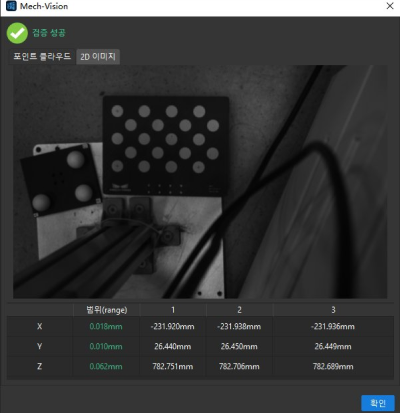
-
로봇을 다음 이미지 캡처 포인트로 이동하고 다음 버튼을 클릭합니다. 그런 다음 현재 로봇 플랜지 포즈를 입력하고 이미지 캡처 및 검증 버튼을 클릭하여 확인합니다.
-
현재 층의 모든 이미지 캡처 포인트가 검증될 때까지 위의 단계를 반복합니다.
-
이미지 캡처 포인트 층이 여러 개인 경우 위의 단계를 반복하여 다른 층에 대한 검증을 완료합니다.
모든 이미지 캡처 포인트의 유효성을 검사한 후 다음 버튼을 클릭하여 드리프트 보정을 위한 로봇 예제 프로그램을 생성합니다.
예제 프로그램 생성
이미지 캡처 포인트 리스트 보기
이 리스트는 각 이미지 캡처 포인트에 해당하는 로봇 플랜지 포즈를 기록하며, 이를 사용하여 예제 로봇 프로그램을 생성합니다. 예제 프로그램은 로봇이 각 이미지 캡처 포인트로 순차적으로 이동하도록 제어합니다.
로봇 프로그램 생성
드롭다운 목록에서 사용하는 로봇 브랜드를 선택하고 예제 프로그램 내보내기 버튼을 클릭하세요.
|
로봇 자동 보정 프로그램이 내보내지지 않거나 손실된 경우, 배포 결과 보기 화면의 오른쪽 상단에서 로봇 자동 보정 예제 프로그램을 내보낼 수도 있습니다. |
예제 프로그램을 내보낸 후, 저장 버튼을 클릭하세요. 이제 드리프트 보정 프로젝트가 현재 솔루션에서 자동으로 생성됩니다.
-
Drift_Collection_ETH: 이 프로젝트는 각 이미지 캡처 포인트에서 캘리브레이션 구 포즈를 수집합니다.
-
Drift_Calculation: 이 프로젝트는 'Drift_Collection_ETH' 프로젝트에서 수집한 캘리브레이션 구의 포즈를 기반으로 드리프트 보정 데이터를 생성합니다.
|
드리프트 보정 관련 프로젝트의 내용을 수정하지 마시기 바랍니다. 또한, 이후의 드리프트 보정 처리 과정에서도 드리프트 보정 관련 프로젝트의 이름과 프로젝트 번호가 변경되지 않도록 해주시기 바랍니다. 또한, 프로젝트를 생성하는 동시에 대상 물체 편집기에는 캘리브레이션 구의 포인트 클라우드 모델이 자동으로 생성됩니다. 해당 포인트 클라우드 모델의 이름과 관련 구성을 수정하지 마십시오. |
자동 보정 활성화
이미지 캡처 포인트의 유효성을 검증한 후 다음 단계를 수행하여 실제 생산 과정에서 정확도 드리프트를 보정해야 합니다.
-
피킹 프로젝트에서 자동 보정 기능을 활성화합니다.
-
자동으로 캘리브레이션 구의 포즈를 수집하고 드리프트 보정 데이터를 생성하는 자동 보정 로봇 프로그램을 로드합니다.
피킹 프로젝트에서 자동 보정 기능 활성화
위의 배포 후, 피킹 프로젝트의 '출력' 또는 '경로 계획' 스텝에서 '비전 시스템의 정확도 드리프트 자동 보정' 파라미터를 선택하여 자동 보정 기능을 활성화합니다.
로봇 프로그램을 복제하기
로봇 자동 보정 프로그램이 생성된 후, 우선 해당 프로그램을 로봇에 복제해야 합니다.
|
사용 중인 로봇 브랜드에 따라 표준 인터페이스 통신 섹션의 해당 로봇의 '표준 인터페이스 통신 구성' 매뉴얼 내용을 참조하여 로봇 자동 보정 프로그램 복제 작업을 완료할 수 있습니다. |
로봇 프로그램 조정
로봇 자동 보정 프로그램을 복제한 후, 실제 상황에 따라 프로그램을 조정해야 합니다. 로봇을 조그하여 Home 포인트 위치를 정의하고 통신 파라미터에 IPC의 IP 주소와 포트 번호를 설정하여 로봇과 통신을 설정하면 됩니다. 프로그램 중의 다른 내용을 수정할 필요가 없습니다. FANUC 로봇은 보정이 필요한 다음 코드 세그먼트를 기반으로 작동합니다. Home 포인트 위치가 P[50]으로 정의되어 있습니다.
J P[50] 50% FINE ;
CALL MM_INIT_SKT('8','127.0.0.1',50000,5) ;|
FANUC 로봇을 사용하는 경우, 예제 로봇 프로그램을 먼저 TP 파일로 컴파일한 다음에 로봇에 로드해야 합니다. 다른 로봇에는 이 단계가 필요하지 않습니다. |
FANUC가 아닌 다른 로봇 브랜드를 사용하는 경우, 아래의 로봇 자동 보정 프로그램의 워크플로 설명과 FANUC 로봇용 자동 보정 예제 프로그램, 주요 단계 설명을 참조하여 귀하의 특정 로봇 브랜드에 맞는 자동 보정 프로그램을 조정하거나 생성할 수 있습니다.
자동 보정 로봇 프로그램 작성 워크플로에 대해 알아보려면 이 링크를 클릭하세요.
1: 로봇 기준 좌표계와 말단장치 좌표계를 확인합나다.
2: 로봇을 Home 포인트로 이동합니다.
3: 로봇을 사전 계획된 가장 낮은 층의 이미지 캡처 포인트 1 위치로 옮깁니다.
4: 캘리브레이션 구 이미지 캡처 포인트 1에 도달한 후, 캘리브레이션 구 포즈 캡처 프로젝트(Drift_Collection_ETH) 중의 파라미터 레시피, 즉 이 이미지 캡처 포인트에 해당하는 파라미터 레시피를 전환합니다.
5: 파라미터 레시피를 전환한 후, Drift_Collection_ETH 프로젝트의 실행을 트리거하여 캘리브레이션 구 이미지 캡처 포인트 1에서 캘리브레이션 구의 포즈를 수집합니다.
6: 현재 층의 다른 캘리브레이션 구 이미지 캡처 포인트에 대해서도 3~5단계를 따라 각 포인트에서 캘리브레이션 구 포즈를 수집합니다.
7: 아래에서 위로 다른 층의 캘리브레이션 구 이미지 캡처 포인트에 대해 3~6단계를 반복하여 각층의 캘리브레이션 구 이미지 캡처 포인트에서 캘리브레이션 구 포즈를 수집합니다.
8: 모든 층의 캘리브레이션 구 이미지 캡처 포인트의 캘리브레이션 구 포즈를 수집한 후, 정확도 드리프트 보정 데이터 생성 프로젝트(Drift_Calculation)의 파라미터 레시피를 전환합니다.
9: Drift_Calculation 프로젝트의 실행을 트리거하여 정확도 드리프트 보정 데이터를 생성합니다.
10: 로봇을 Home 포인트로 이동합니다.
FANUC 로봇 자동 보정 프로그램 예시에 대해 알아보려면 이 링크를 클릭하세요.
위에 설명된 워크플로에 따라 개발된 다음 자동 보정 프로그램은 FANUC 로봇을 사용합니다. 이 예제 프로그램에서 캘리브레이션 구의 이미지 캡처 포인트 수는 9이고, 캘리브레이션 구 포즈를 수집하기 위한 프로젝트 번호는 3이며, 드리프트 보정 데이터를 생성하기 위한 프로젝트 번호는 4입니다.
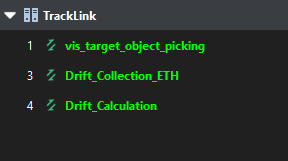
| 로봇 자동 보정 프로그램에는 여러 개의 레지스터가 사용됩니다. 로봇 자동 보정 프로그램을 실행할 때 레지스터가 사용되지 않은지 확인하십시오. |
UFRAME_NUM=0 ;
UTOOL_NUM=1 ;
J P[50] 50% FINE ;
CALL MM_INIT_SKT('8','127.0.0.1',50000,5) ;
R[50:StartIndex]=1 ;
R[52:EndIndex]=9 ;
R[53:CameraIndex]=1 ;
R[54:CollectionId]=3 ;
R[55:CalculationId]=4 ;
PR[51]=P[51] ;
PR[52]=P[52] ;
PR[53]=P[53] ;
PR[54]=P[54] ;
PR[55]=P[55] ;
PR[56]=P[56] ;
PR[57]=P[57] ;
PR[58]=P[58] ;
PR[59]=P[59] ;
FOR R[51:mm_i]=R[50:StartIndex] TO R[52:EndIndex] ;
R[56]=R[51:mm_i]-R[50:StartIndex]+51 ;
L PR[R[56]] 1000mm/sec FINE ;
WAIT 3.00(sec) ;
CALL MM_SET_MOD(R[54:CollectionId],R[51:mm_i]) ;
WAIT 1.00(sec) ;
CALL MM_START_VIS(R[54:CollectionId],0,1,100) ;
WAIT 3.00(sec) ;
ENDFOR ;
CALL MM_SET_MOD(R[55:CalculationId],R[53:CameraIndex]) ;
WAIT 1.00(sec) ;
CALL MM_START_VIS(R[55:CalculationId],0,1,100) ;
WAIT 3.00(sec) ;
J P[50] 50% CNT100 ;
END ;FANUC 로봇 자동 보정 프로그램 워크플로에 대해 알아보려면 이 링크를 클릭하세요.
| 이 표는 중요한 단계만 설명합니다. FANUC 로봇 자동 보정 프로그램의 각 명령어에 대한 자세한 설명은 FANUC 로봇용 예제 프로그램을 참조하세요. |
| 워크플로 | 코드와 설명 | ||
|---|---|---|---|
좌표계를 설정합니다. |
세계 기준 좌표계를 로봇 기준 프좌표계로 설정하고 플랜지 기준 좌표계를 말단장치 기준 좌표계로 설정합니다. |
||
로봇을 Home 포인트로 이동합니다. |
로봇을 대상 물체 및 주변 장비로부터 떨어진 Home 포인트 위치로 이동합니다.
|
||
통신 파라미터를 초기화합니다. |
로봇 포트 번호를 8로 설정하고, 연결하려는 IPC의 IP 주소는 127.0.0.1, IPC와 로봇 간 통신을 구축하는 데 사용되는 포트 번호는 50000, 타임아웃 대기 시간은 5분으로 설정합니다. |
||
캘리브레이션 구의 이미지 캡처 포인트에 해당하는 파라미터 레시피 번호의 시작값과 종료값을 저장합니다. |
로봇 프로그램을 내보낼 때, 말단장치는 캘리브레이션 구의 이미지 캡처 포인트에 해당하는 파라미터 레시피를 기반으로 파라미터 레시피 번호의 시작값과 종료값을 계산한 후, 해당 값을 데이터 레지스터에 저장합니다. |
||
카메라에 해당하는 파라미터 레시피 번호와 드리프트 보정 관련 프로젝트의 프로젝트 번호를 정의합니다. |
카메라에 해당하는 파라미터 레시피 번호는 1, 캘리브레이션 구의 포즈 획득 프로젝트(Drift_Collection_ETH)의 프로젝트 번호는 3, 드리프트 보정 데이터 생성 프로젝트(Drift_Calculation)의 프로젝트 번호는 4로 정의합니다. 위의 값은 숫자 레지스터에 저장됩니다. |
||
이미지 캡처 포인트를 저장합니다. |
9개의 캘리브레이션 구의 이미지 캡처 포인트(P[51] \~ P[59])를 위치 레지스터(PR[51] ~ PR[59])에 각각 저장하여 해당 위치로의 후속 로봇 동작을 수행합니다. |
||
루프를 통해 캘리브레이션 구의 이미지 캡처 포인트의 파라미터 레시피 번호에 해당하는 위치 레지스터 번호를 계산합니다. |
루프를 통해 캘리브레이션 구의 이미지 캡처 포인트에 해당하는 파라미터 레시피 번호 1~9를 순회합니다. 이 공식에 따라 R[56]의 값을 계산하며, 이는 현재 이미지 캡처 포인트의 파라미터 레시피 번호에 해당하는 위치 레지스터 번호입니다. 예를 들어, 이 예시에서 R[50:StartIndex] = 1이고, 파라미터 레시피 번호 R[51:mm_i] = 2일 때, R[56] = 2 - 1 + 51 = 52가 됩니다. 따라서 프로그램이 다음 코드로 실행될 때, 로봇은 위치 레지스터 PR[52]에 저장된 이미지 캡처 포인트로 이동하게 됩니다. |
||
로봇을 캘리브레이션 구 이미지 캡처 포인트로 옮깁니다. |
로봇이 직선 운동으로 설정된 각 이미지 캡처 포인트로 이동합니다(속도: 1000mm/sec). |
||
캘리브레이션 구 포즈 캡처 프로젝트의 파라미터 레시피를 전환합니다. |
캘리브레이션 구 포즈를 수집하기 위한 'Drift_Collection_ETH' 프로젝트(프로젝트 인덱스는 3)의 파라미터 레시피를 파라미터 레시피 R[51:mm_i](1~9)로 전환합니다. |
||
캘리브레이션 구 포즈 캡처 프로젝트의 실행을 트리거합니다. |
'Drift_Collection_ETH' 프로젝트(프로젝트 인덱스는 3)를 트리거하여 각 이미지 캡처 포인트에서 캘리브레이션 구의 포즈를 수집합니다. 모든 캘리브레이션 구 포즈가 수집되면 루프가 종료되고, 수집된 캘리브레이션 구 포즈는 드리프트 보정 데이터를 생성하는 데 사용됩니다. |
||
드리프트 보정 데이터를 생성하기 위한 프로젝트의 파라미터 레시피를 전환합니다. |
모든 이미지 캡처 포인트에서 캘리브레이션 구 포즈를 수집한 후 드리프트 보정 데이터를 생성하기 위한 'Drift_Calculation' 프로젝트(프로젝트 인덱스는 4)의 파라미터 레시피를 파라미터 레시피 1로 전환합니다.
|
||
드리프트 보정 데이터를 생성하기 위한 프로젝트를 실행합니다. |
수집된 캘리브레이션 구 포즈를 기반으로 드리프트 보정 데이터를 실행하고 생성하려면 'Drift_Calculation' 프로젝트(프로젝트 인덱스는 4)를 트리거합니다. |
||
로봇을 Home 포인트로 이동합니다. |
로봇을 대상 물체 및 주변 장비로부터 떨어진 Home 포인트 위치로 이동합니다. |
로봇 프로그램 테스트
로봇 자동 보정 프로그램이 로봇으로 복제된 후 해당 프로그램을 실행해 볼 수 있습니다. 프로그램을 실행한 후 로봇은 해당 이미지 캡처 포인트로 이동합니다. 그런 다음 드리프트 보정 관련 프로젝트를 실행하고 캘리브레이션 구의 이미지를 캡처하고 캘리브레이션 구의 포즈를 수집합니다. 생성된 드리프트 보정 데이터는 정확도 드리프트를 보정하는 데 사용됩니다.
|
사용 중인 로봇 브랜드에 따라 표준 인터페이스 통신 섹션의 해당 로봇의 '표준 인터페이스 통신 구성' 매뉴얼 내용을 참조하여 로봇 자동 보정 프로그램을 선택하고 실행해 볼 수 있습니다. |
자동 보정 로봇 프로그램을 실행하면 보정 기록이 생성되어 데이터 모니토링 대시보드에서 볼 수 있습니다.
대상 물체 피킹 테스트
로봇 피킹 프로그램을 실행하세요. 로봇이 대상 물체를 정확하게 피킹할 수 있으면 솔루션이 성공적으로 배포된 것입니다.
피킹 테스트가 완료된 후 실제 생산의 장기적 안정적인 운영을 보장하려면 데이터 모니터링 대시보드에서 드리프트 알림 임계값을 구성해야 합니다. 일반적으로 10mm로 설정하는 것을 권장합니다. 드리프트 보정량이 이 임계값을 초과하는 경우, 카메라 및 그리퍼의 설치가 안정적인지 확인하고 로봇의 영점 손실 또는 기타 문제가 있는지를 확인하십시오.
보정 주기 확인
실제 현장 상황에 따라 자동 보정 로봇 프로그램을 주기적으로(수동 또는 자동) 실행하여 캘리브레이션 구 포즈를 정기적으로 수집하고, 이를 통해 비전 시스템의 정확도 드리프트를 주기적으로 보정할 수 있습니다.
이로써 'ETH 비전 시스템의 정확도 드리프트 자동 보정' 솔루션 배포가 완료되었습니다. 완료 버튼을 클릭하여 도구의 메인 화면으로 돌아가 배포 결과를 확인합니다.
|
배포 후에는 현재 카메라 구성 파라미터를 로컬 백업으로 내보내는 것이 좋습니다. 이렇게 하면 카메라가 손상되어 교체해야 하는 경우에도 구성 파라미터를 검색할 수 있습니다. |
|
배포를 완료한 후 도구의 메인 화면 하단의 배포 확인 버튼을 클릭하여 배포 결과를 확인할 수 있습니다. 배포 결과에는 드리프트 자동 보정 기능이 배포된 카메라 번호, 배포 결과 저장 경로, 이미지 캡처 포인트 정보, 카메라 번호 정보가 포함됩니다. 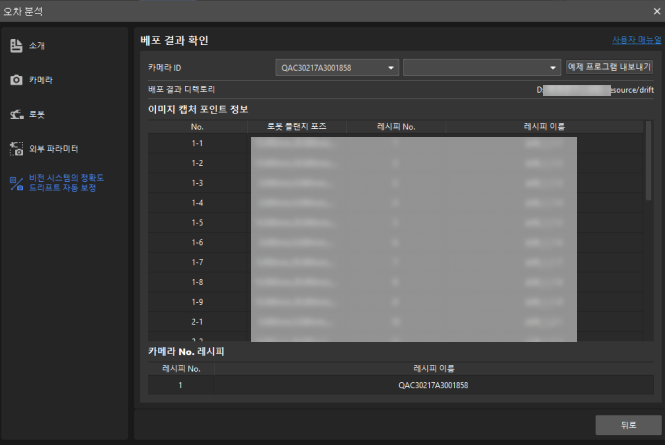
|